Afsendelse af fax til registreret modtager
Registrering af modtagerens fax-/telefonnummer og navn i printerens telefonbog gør det nemt for dig at sende faxer.
 Vigtigt
Vigtigt
-
Det er muligt, at faxer når frem til utilsigtede modtagere pga. forkert tastning eller ukorrekt registrering af fax-/telefonnumre. Når du sender vigtige dokumenter, anbefaler vi, at du sender dem efter at have talt i telefon.
 Bemærk
Bemærk
-
Yderligere oplysninger om de grundlæggende afsendelsesfunktioner:
-
Svip skærmbilledet HJEM, og tap derefter på
 FAX.
FAX.Standbyskærmbilledet for fax vises.
-
Rediger afsendelsesindstillingerne efter behov.
-
Tryk på Telefonbog (Directory).
Skærmbilledet til valg af en registreret modtager vises.
-
Vælg en registreret modtager.
Vis efter navn
Vis efter id-nummer
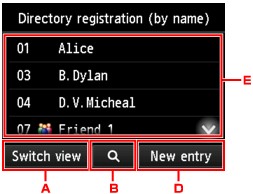
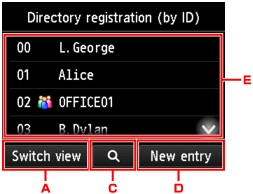
-
Tryk for at skifte til visning efter navn og visning efter id-nummer.
-
Tryk for at få vist skærmbilledet for at vælge et initial. Du kan søge efter den registrerede modtager efter initial.
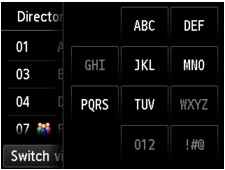
Hvis du vælger initialet, vises de registrerede modtagere i alfabetisk rækkefølge fra det valgte tegn.
-
Tryk for at få vist skærmbilledet til valg af et id-nummer til de registrerede modtagere. Du kan søge efter den registrerede modtager efter id-nummer.
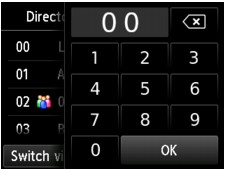
Hvis du indtaster id-nummeret og trykker på OK, vises de registrerede modtagere i rækkefølge fra id-nummeret på den valgte modtager.
-
Tap for at registrere en ny modtager eller et nyt gruppeopkald.
-
Tryk for at vælge en registreret modtager.
-
-
Tap på Send FAX som handling for den valgte modtager.
Den berøringsfølsomme skærm vender tilbage til standbyskærmbilledet for fax.
 Bemærk
Bemærk-
Du kan redigere eller slette en valgt modtager.
-
-
Tryk på knappen Farve (Color), hvis du vil foretage direkte afsendelse i farver, eller knappen Sort (Black), hvis du vil foretage afsendelse i sort-hvid.
 Vigtigt
Vigtigt- Direkte afsendelse i farver er kun tilgængelig, når modtagerens faxenhed understøtter farvefaxer.
 Bemærk
Bemærk
- Hvis du vil annullere en faxoverførsel, skal du trykke på knappen Stop. Hvis du vil annullere en faxoverførsel, mens den er i gang, skal du trykke på knappen Stop og derefter følge instruktionerne på den berøringsfølsomme skærm.
- Hvis dokumentet forbliver i ADF'en, efter at der er trykket på knappen Stop, mens scanningen er i gang, vises Dokument i ADF. Tryk på [OK] for at skubbe dokumentet ud. (Document in ADF. Tap [OK] to eject document.) på den berøringsfølsomme skærm. Hvis du trykker på OK, skubbes de resterende dokumenter automatisk ud.
-
Hvis printeren ikke kan sende en fax, f.eks. fordi modtagerens linje er optaget, er den udstyret med en funktion til automatisk at foretage genopkald til nummeret efter et angivet interval. Automatisk genopkald er aktiveret som standard.
Hvis du vil annullere automatisk genopkald, skal du vente, indtil printeren begynder at ringe op igen, og derefter skal du trykke på printerens Stop-knap.

